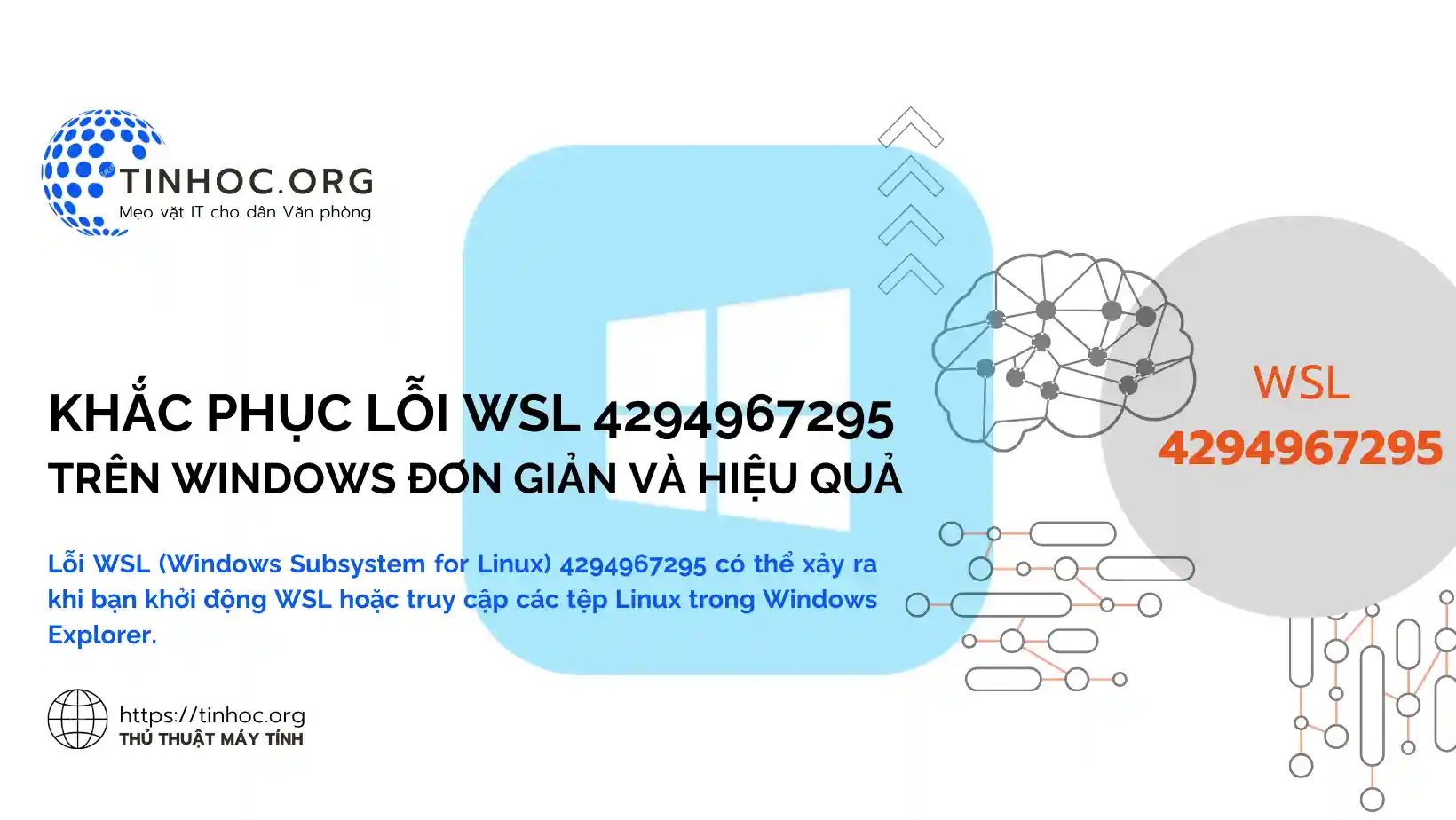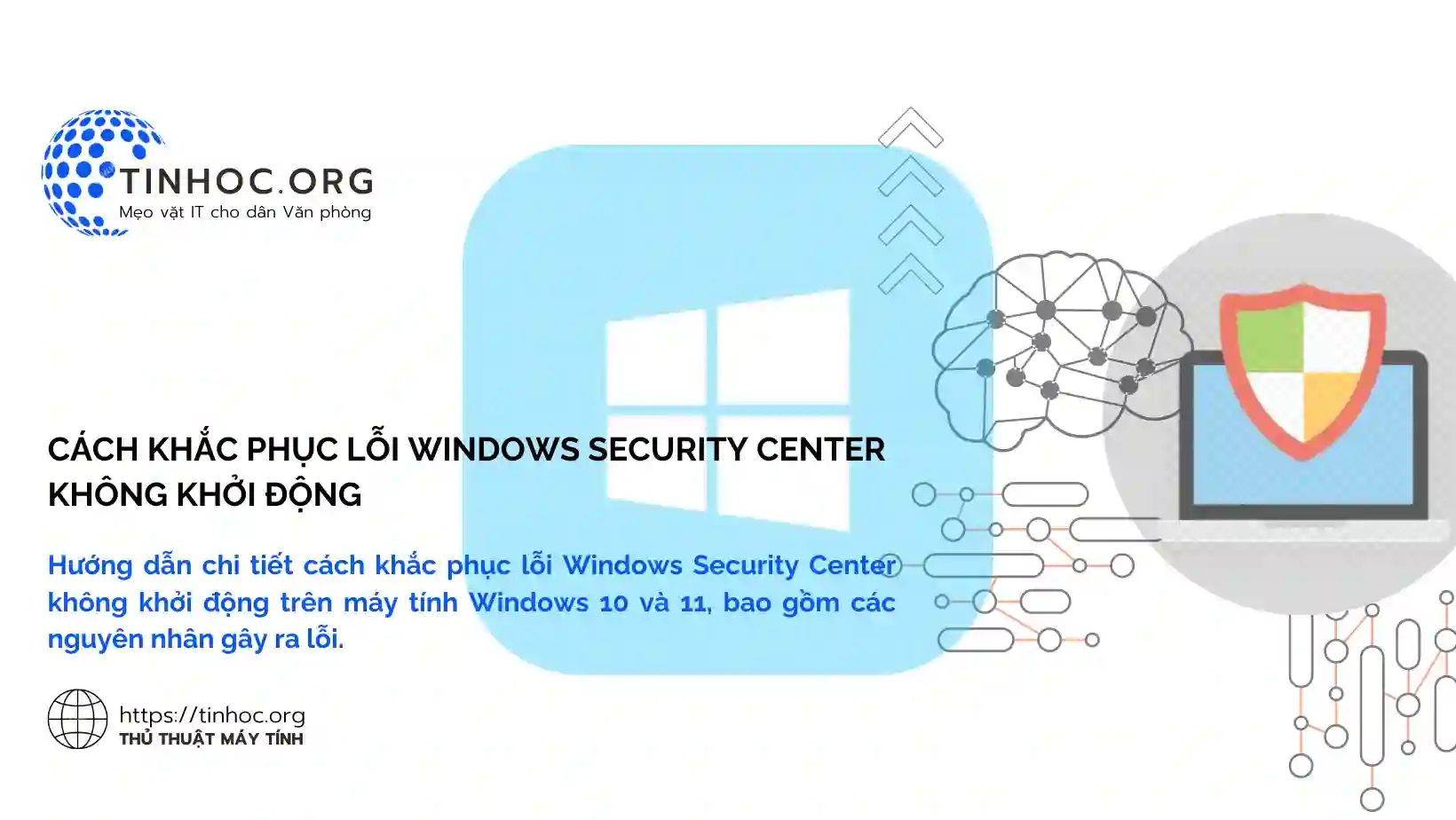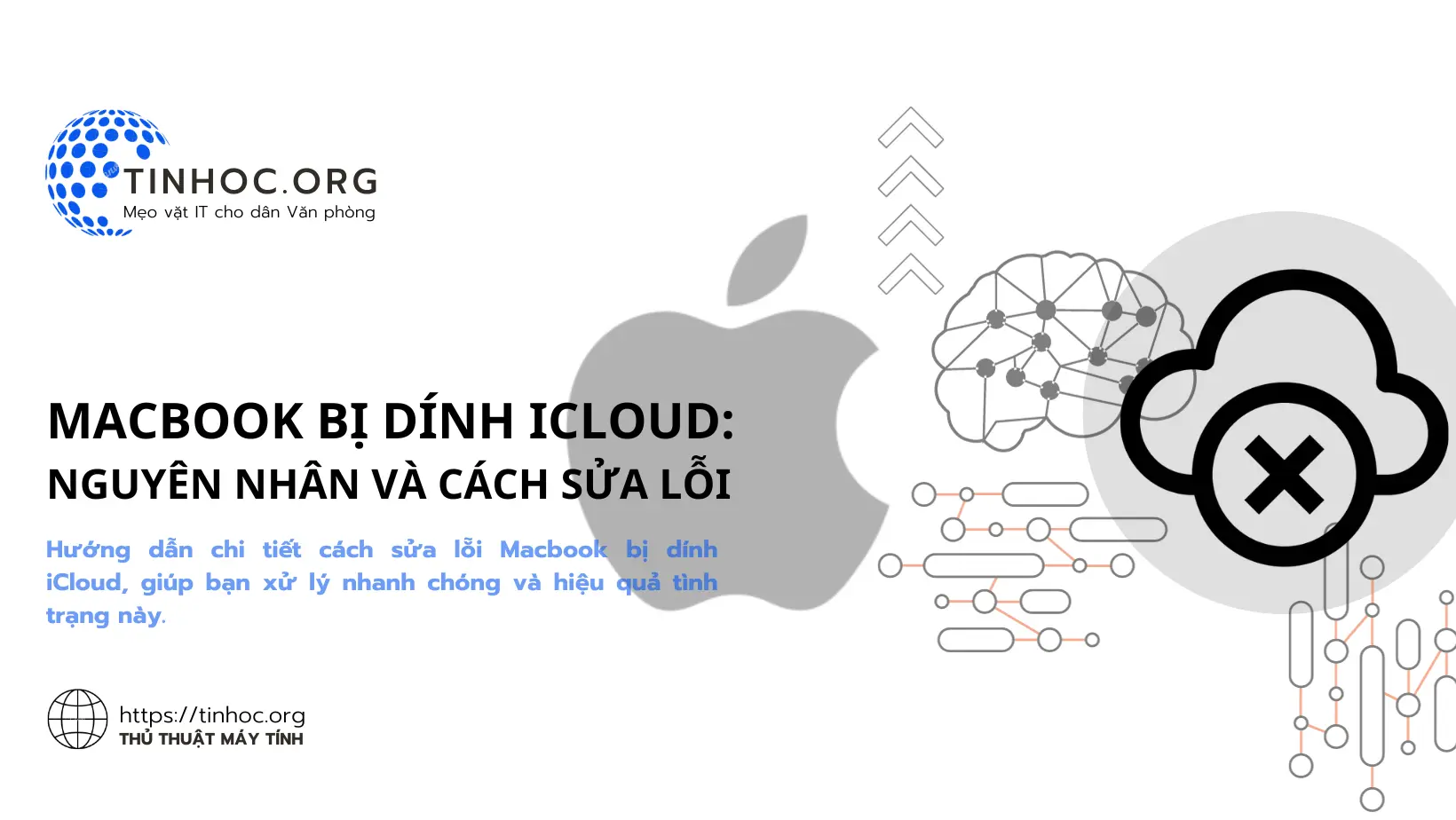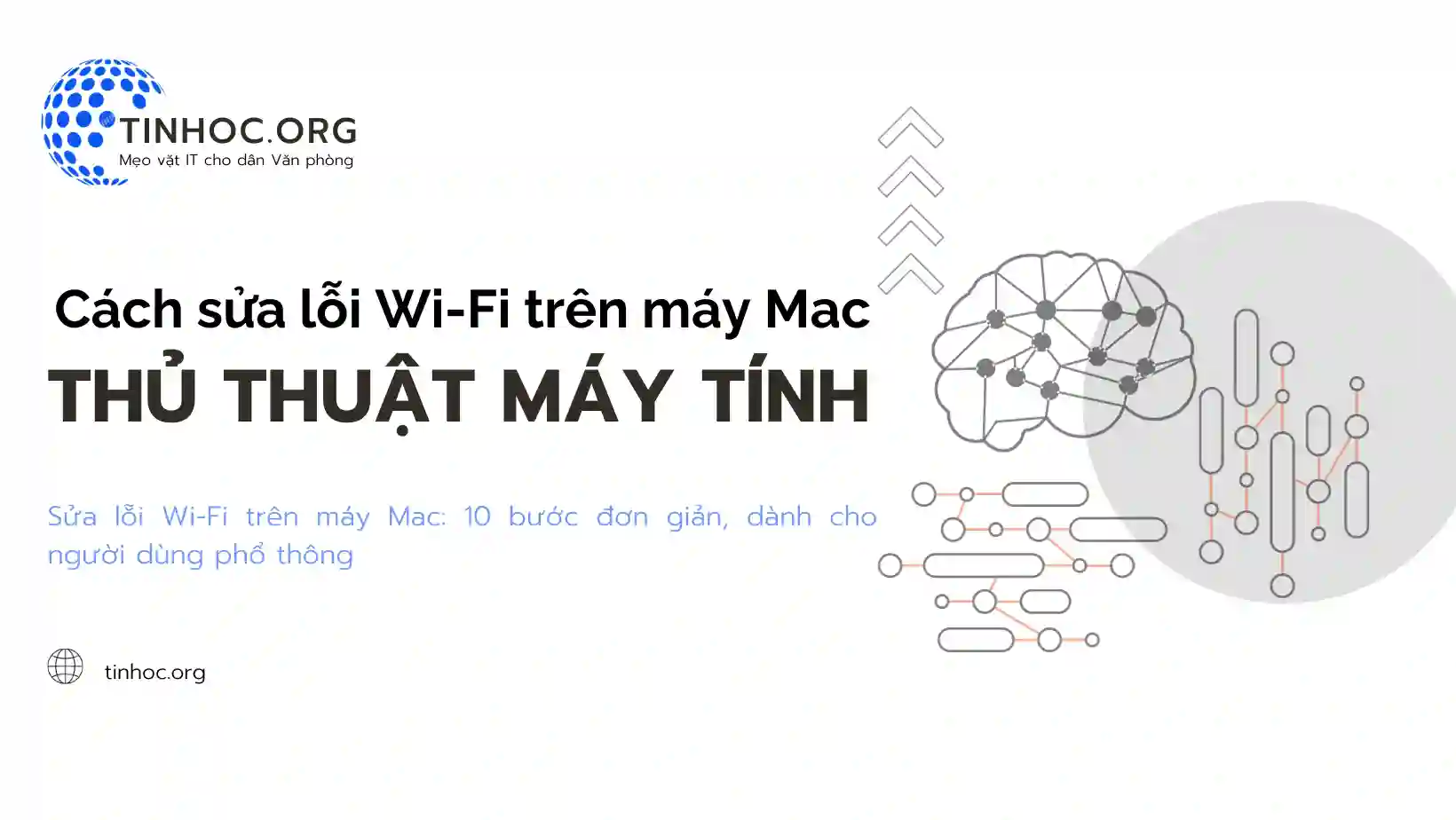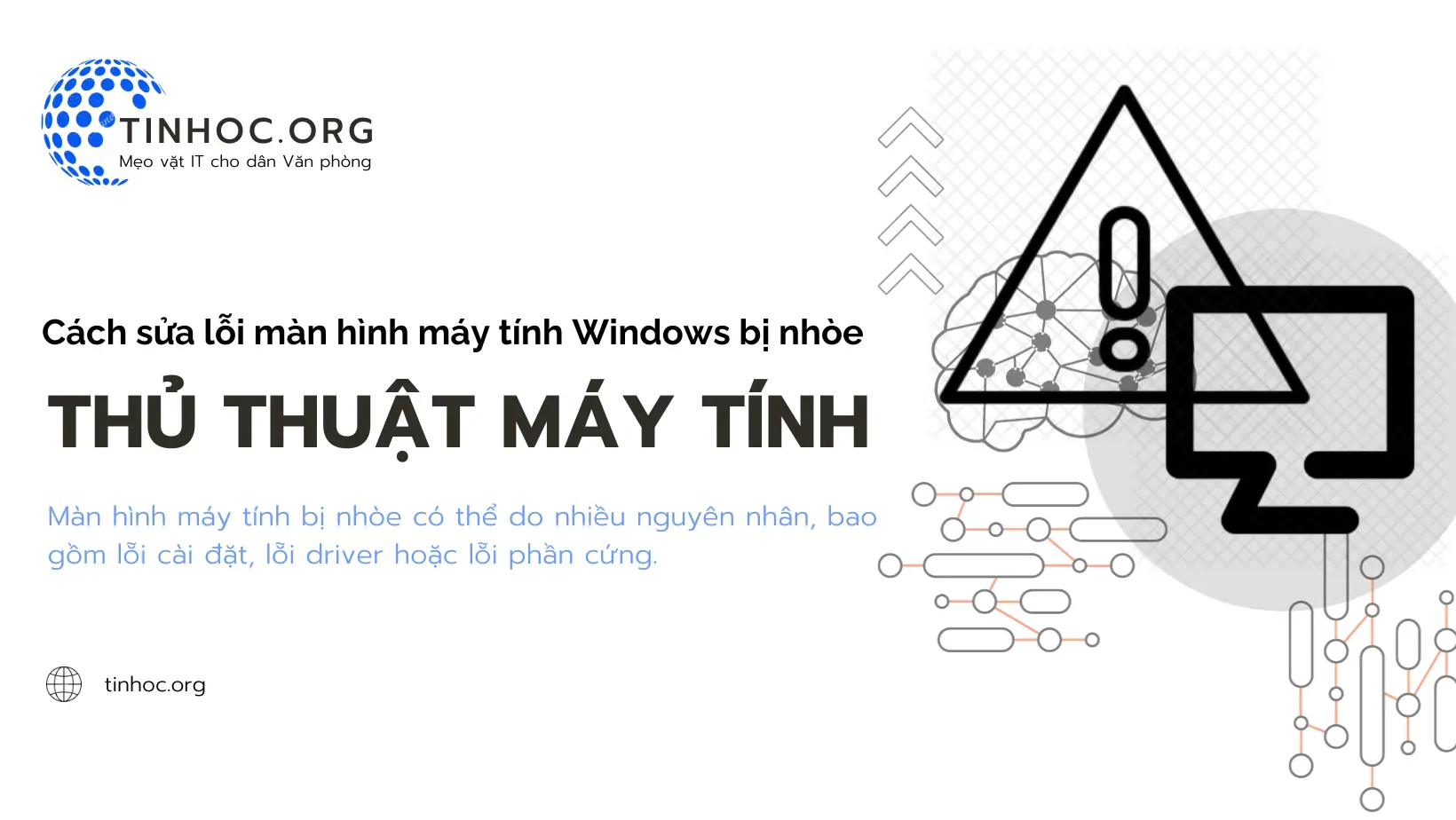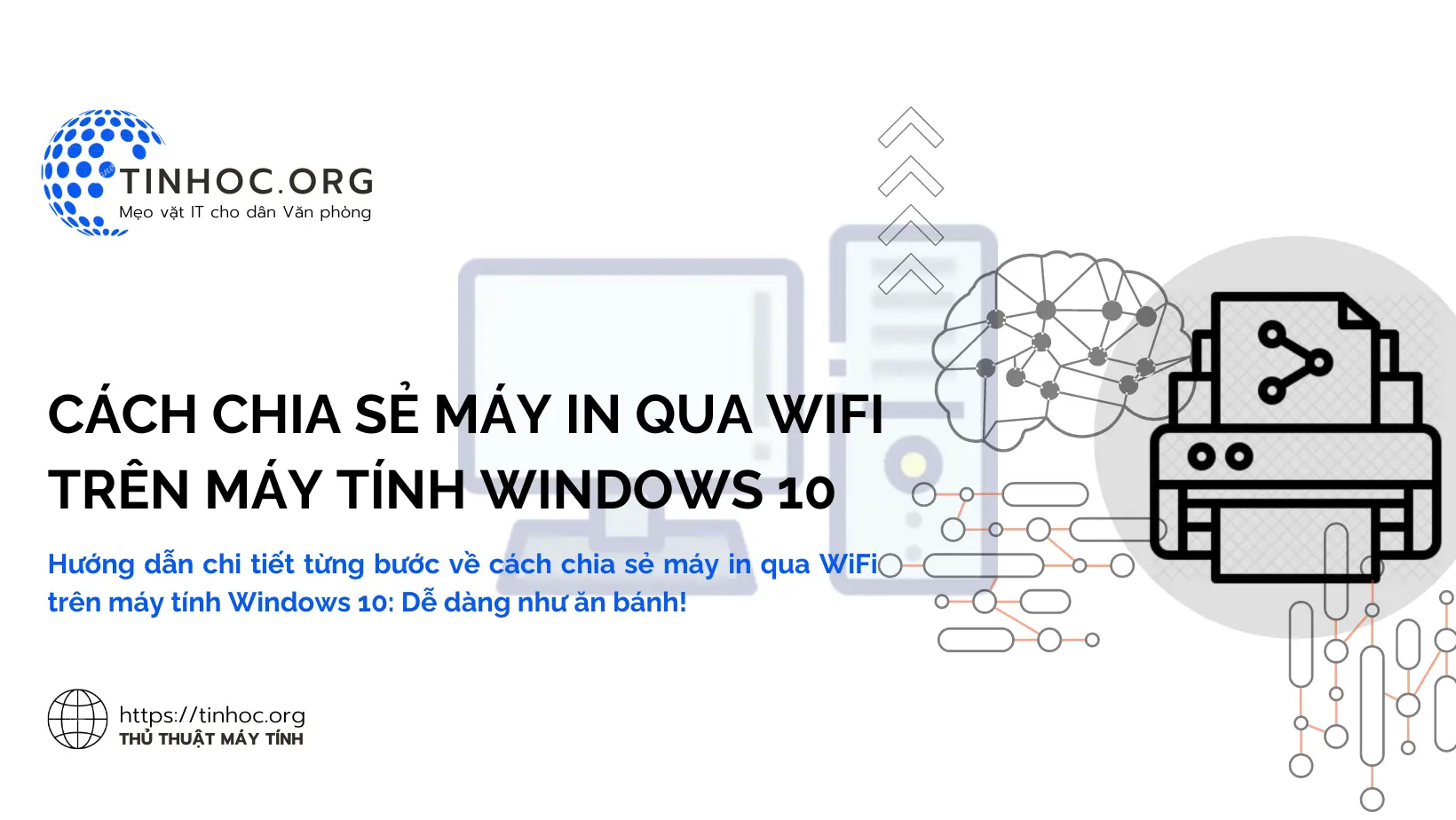Lỗi "Not a Valid Win32 Application" khi mở Game?
Lỗi "Not a Valid Win32 Application" là một lỗi phổ biến xảy ra khi bạn cố gắng mở một ứng dụng hoặc trò chơi trên Windows.

I. Nguyên nhân gây lỗi "Not a Valid Win32 Application"
Lỗi "Not a Valid Win32 Application" xảy ra do nhiều nguyên nhân, bao gồm:
-
Tệp ứng dụng hoặc trò chơi bị hỏng hoặc bị nhiễm phần mềm độc hại.
-
Trình điều khiển thiết bị bị lỗi hoặc không tương thích.
-
Vấn đề phần cứng.
Tham khảo thêm:
II. Cách khắc phục lỗi "Not a Valid Win32 Application"
1. Chạy ứng dụng hoặc trò chơi ở chế độ tương thích
Chế độ tương thích cho phép bạn chạy các ứng dụng và trò chơi được thiết kế cho các phiên bản Windows cũ hơn trên phiên bản Windows hiện tại của bạn.
Để chạy ứng dụng hoặc trò chơi ở chế độ tương thích, hãy làm lần lượt theo các bước sau:
-
Nhấp chuột phải vào ứng dụng hoặc trò chơi và chọn Properties.
-
Nhấp vào tab Compatibility.
-
Chọn hộp kiểm Run this program in compatibility mode for.
-
Chọn phiên bản Windows mà bạn muốn chạy ứng dụng hoặc trò chơi.
-
Nhấp vào Apply và OK.
2. Cập nhật trình điều khiển thiết bị
Trình điều khiển thiết bị bị lỗi hoặc không tương thích cũng có thể gây ra lỗi "Not a Valid Win32 Application".
Để cập nhật trình điều khiển thiết bị, hãy làm lần lượt theo các bước sau:
-
Nhấn
Windows + Xđể mở menu Power Users. -
Nhấp vào Device Manager.
-
Mở rộng danh mục thiết bị có trình điều khiển cần cập nhật.
-
Nhấp chuột phải vào thiết bị và chọn Update driver.
-
Chọn Search automatically for updated driver software.
-
Làm theo hướng dẫn trên màn hình để hoàn tất quá trình cập nhật.
3. Gỡ cài đặt và cài đặt lại ứng dụng hoặc trò chơi
Nếu bạn đã thử các cách trên mà lỗi vẫn không được khắc phục, bạn có thể thử gỡ cài đặt và cài đặt lại ứng dụng hoặc trò chơi.
Để gỡ cài đặt ứng dụng hoặc trò chơi, hãy làm theo các bước sau:
-
Nhấn
Windows + Rđể mở hộp thoại Run. -
Nhập
appwiz.cplvà nhấn Enter. -
Tìm ứng dụng hoặc trò chơi cần gỡ cài đặt.
-
Nhấp chuột phải vào ứng dụng hoặc trò chơi và chọn Uninstall.
-
Làm theo hướng dẫn trên màn hình để hoàn tất quá trình gỡ cài đặt.
Sau khi gỡ cài đặt ứng dụng hoặc trò chơi, hãy tải xuống và cài đặt lại ứng dụng hoặc trò chơi từ trang web của nhà phát triển.
4. Khắc phục sự cố phần cứng
Nếu bạn đã thử tất cả các cách trên mà lỗi vẫn không được khắc phục, có thể có vấn đề phần cứng.
Trong trường hợp này, bạn nên liên hệ với nhà sản xuất máy tính hoặc nhà cung cấp dịch vụ sửa chữa máy tính để được hỗ trợ.
III. Một số mẹo giúp bạn tránh lỗi "Not a Valid Win32 Application"
-
Luôn cập nhật ứng dụng và trò chơi của bạn lên phiên bản mới nhất.
-
Tải xuống ứng dụng và trò chơi của bạn từ các nguồn đáng tin cậy.
-
Sử dụng phần mềm chống vi-rút và phần mềm chống phần mềm độc hại để bảo vệ máy tính của bạn khỏi phần mềm độc hại.
Hy vọng hướng dẫn này sẽ giúp bạn khắc phục lỗi "Not a Valid Win32 Application"!
Thông tin bài viết
| Tác giả | Chuyên mục | Thẻ | Cập nhật | Lượt xem |
|---|---|---|---|---|
- | 745 |